【設定指南】HandBrake「Fast」vs「Very Fast」最佳畫質與速度怎麼選?
你是一位內容創作者,正趕在截止日期前上傳 YouTube 影片,或是一位家長,想將家庭 DVD 轉換為數位格式,為週末的家庭電影夜做準備。HandBrake 的預設值承諾提供快速解決方案,但「”Fast“ 與 ”Very Fast“的選擇讓使用者感到困惑:哪一種能在速度與品質之間取得最佳平衡?在本指南中,我們將深入探討這兩種預設選項,對比它們的效能,甚至提供一個替代方案,讓你在 HandBrake 速度不足時有更好的選擇。
第 1 部分:HandBrake 的 Fast 與 Very Fast 預設值是什麼?
HandBrake 提供了兩種常見的預設類別—Fast 和 Very Fast,旨在滿足不同使用者的需求。這兩種預設皆使用 MP4 容器,採用 H.264 視訊編解碼器和 AAC 音訊編解碼器,確保與大多數裝置和程式相容。主要的區別在於編碼速度與輸出品質。
以下是快速參考表,列出了可用的選項:
預設類型
選項
描述
Very Fast
Very Fast 1080p30、Very Fast 720p30、Very Fast 576p25、Very Fast 480p30
超快速編碼,但會稍微影響畫質,適合快速轉檔需求。
Fast
Fast 720p30、Fast 576p26、Fast 480p30
在速度與畫質之間取得平衡,提供更精細的輸出且不會大幅增加轉檔時間。
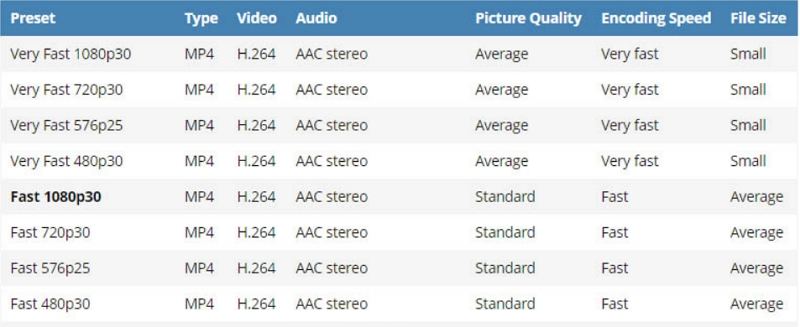
使用 HandBrake 的 Fast 與 Very Fast 預設,使用者可以選擇超快速處理的 Very Fast,或是較為平衡的 Fast 預設,視個人需求決定最佳方案。
第 2 部分:HandBrake Fast 與 Very Fast 預設的效能比較
在選擇這些預設時,效能是一個關鍵因素。Very Fast 預設可極速編碼影片,但輸出品質相對較低;相反,Fast 預設則需要稍長的處理時間,但能保留更多細節,提供更高品質的輸出。
以下是比較表,總結了這兩者的主要差異:
參數
Very Fast 預設
Fast 預設
編碼速度
超高速,適合快速轉檔
中等速度,在品質與時間間取得平衡
輸出品質
畫質稍微下降,以提升轉檔速度
較高畫質,細節保留更佳
CPU 使用率
較低的處理負擔,CPU 負荷較小
較高的 CPU 使用率,以提升視訊品質
適用情境
適合快速預覽或非關鍵轉檔
適合需要更高品質的專業專案
透過這份 HandBrake Fast 與 Very Fast 預設效能比較,你可以根據個人需求做出選擇——是要節省時間,還是要確保更高品質的最終輸出。
第 3 部分:HandBrake 轉檔速度不夠快?試試 Univd!
如果你發現即使使用 HandBrake 最快的預設仍然無法滿足你的轉檔效率需求,不妨考慮 HitPaw Univd (HitPaw Video Converter)——一款強大的替代方案,可加速影片轉換和 DVD 轉檔。
HitPaw Univd 是一款多功能的影片轉檔工具,能夠簡化並加速編碼過程。它擁有直觀的操作介面和強大的性能,適合專業影像工作者和一般用戶使用。透過先進的硬體加速技術和廣泛的格式支援,HitPaw Univd 能在保持高品質輸出的同時,實現快速影片轉檔與 DVD 轉錄。
- 支援多種影片格式,輕鬆轉檔至各種裝置。
- 提供高效的 DVD 燒錄與轉錄,並具備強大且簡單易用的自訂選項。
- 透過先進的硬體加速技術,提升影片編碼速度與效能。
- 確保高品質輸出,同時維持快速轉檔速度,適合專業需求。
- 直觀的操作介面,讓複雜的影片轉檔變得輕鬆簡單。
- 支援多種格式的 DVD 轉錄、燒錄與影片轉檔,提供強大功能。
步驟 1: 下載並安裝 HitPaw Univd 至你的電腦。啟動軟體後,前往「轉檔器」分頁,然後點擊「新增影片」按鈕,匯入你想要轉檔的影片。

步驟 2: 點擊「轉換全部為」按鈕,選擇你希望轉換的影片格式。

步驟 3: 選擇影片格式後,按下「全部轉換」按鈕開始轉檔。轉檔完成後,你可以在「已轉換」分頁中找到轉換後的影片。

第 4 部分:HandBrake Fast 與 Very Fast 常見問題
Q1. HandBrake 的 Fast 和 Very Fast 預設有什麼不同?
A1. 主要的區別在於轉換速度與畫質之間的平衡。Very Fast 預設優先提升編碼速度,但會稍微影響畫質;而 Fast 預設雖然需要較長的處理時間,但能提供更好的影片品質。
Q2. HandBrake 最佳的畫質設定是什麼?
A2. 若想獲得最佳畫質,使用者通常會選擇較慢但細節保留較完整的預設,或手動調整恆定品質 (Constant Quality) 和位元率 (Bitrate) 設定。然而,若時間有限,Fast 預設能在速度與品質之間達成良好的折衷。
Q3. HandBrake 中的「Fast」是什麼意思?
A3. 在 HandBrake 中,「Fast」是指一種優化過的預設,能夠加快編碼速度,同時保持可接受的影片品質。這種設定適合需要高效轉檔,但又不希望畫質大幅下降的使用者。
結論
HandBrake 的 Fast 預設適合日常使用,在速度與畫質之間取得平衡,而 Very Fast 預設則是你緊急轉檔時的最佳選擇。如果你需要處理受版權保護的 DVD、4K 影片,或是對轉檔速度有更高需求,HitPaw Univd 透過 GPU 加速提供更出色的效能。及早選擇適合你的轉檔工具,因為你的電影之夜就取決於它啦!











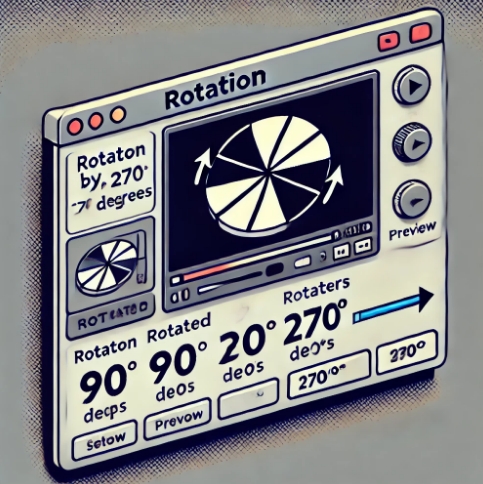

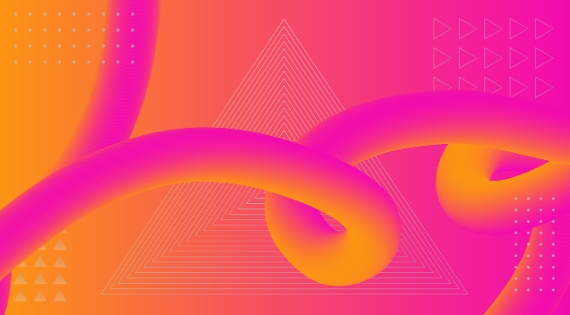

分享文章至:
選擇產品評分:
Joshua
HitPaw 特邀主編
熱衷於分享3C及各類軟體資訊,希望能夠透過撰寫文章,幫助大家瞭解更多影像處理的技巧和相關的AI資訊。
檢視所有文章留言
為HitPaw留下您的寶貴意見/點評